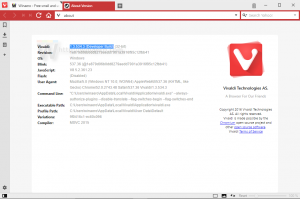Cum să activați sunetul spațial în Windows 10
Windows 10 Creators Update vine cu o nouă caracteristică, Spatial Sound, dacă ascultați audio prin căști. Când este activat, sunetul pare că se redă în jurul tău, nu prin căști. Cu cuvinte mai simple, este un efect de sunet 3D sau un sunet surround. Este dezactivat implicit. Iată cum să-l activați.
Windows 10 face posibil sunetul spațial prin utilizarea unei combinații de driver special, aplicații speciale și căști (sau alt dispozitiv de sunet) configurate pentru a produce sunet spațial. De fapt, această tehnologie este menită să îmbunătățească calitatea sunetului căștilor tale în primul rând.
Pentru a activa sunetul spațial în Windows 10, faceți clic dreapta pe pictograma sunet din zona de notificare (tava de sistem).
Selectați „Dispozitive de redare” din meniul contextual.
Selectați dispozitivul de redare din listă și faceți clic pe butonul Proprietăți.
Accesați fila Sunet spațial și selectați formatul de sunet spațial, care include Windows Sonic pentru căști și Dolby Atmos pentru căști.
Dolby Atmos este o tehnologie de sunet surround anunțată de Dolby în 2012. Permite până la 128 de piese audio împreună cu metadatele de descriere audio spațială asociate pentru a crea un mediu de redare dinamică a sunetului. În timpul redării, fiecare sistem audio redă obiectele audio în timp real, astfel încât fiecare sunet să provină din locul său desemnat în raport cu difuzoarele prezente în teatrul țintă.
În schimb, tehnologia tradițională multicanal arde în esență toate piesele audio sursă într-un număr fix de canale în timpul post-producției. Acest lucru a forțat în mod tradițional mixerul de reînregistrare să facă presupuneri despre mediul de redare care s-ar putea să nu se aplice foarte bine unui anumit teatru. Adăugarea de obiecte audio permite mixerului să fie mai creativ, să aducă mai multe sunete în afara ecranului și să aibă încredere în rezultate.
Dolby Atmos necesită o aplicație specială din Windows Store. Dacă alegeți această opțiune, va instala software-ul Dolby Access bazat pe Platforma Universal Windows. Pe lângă căști, aplicația acceptă îmbunătățirea sunetului pentru dispozitivul dvs. Home Theatre. Cu toate acestea, ar trebui să aibă suport hardware pentru această tehnologie specială Dolby. Iată cum arată:
Odată ce sistemul dvs. Home Theater este conectat (de exemplu, cu un cablu HDMI), îl veți putea alege ca „format” în fereastra de configurare a aplicației Dolby Access. Nu oferă multe opțiuni. Doar alegeți profilul și aplicația vă va configura hardware-ul automat.
Cealaltă opțiune este Windows Sonic, care este platforma audio Microsoft pentru sunet surround. Include sunet spațial integrat pe Xbox și Windows, cu suport atât pentru semnale audio surround, cât și pentru elevație (deasupra sau sub ascultător). Formatul real de ieșire este selectat de utilizator și poate fi extras din implementările Windows Sonic; audio va fi prezentat difuzoarelor, căștilor și receptoarelor home theater fără a fi nevoie de modificări de cod sau de conținut.